LPSPICE是我在網路上發現的免費電子電路模擬軟體,覺得好像不錯便拿來玩看看電子實驗,十分鐘就搞定最簡單的二極體電路分析,現在就來看看怎麼玩吧。
器材: 直流電壓源5V ;基本二極體 Vbi = 0.75V ; 電阻 1KΩ
Step1. 畫出基本電路:以下就是我在一開始未配置任何參數前的原始LTSPICE電路。
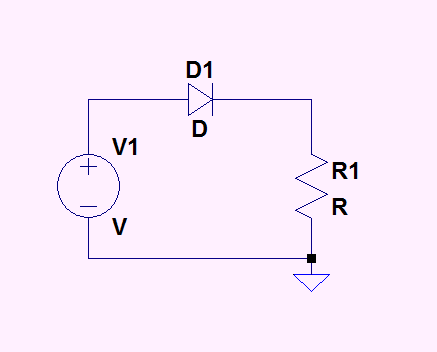
其中有一些小技巧要注意:
- 元件旋轉:要在元件被選取可移動狀態下按Ctrl + R 才能旋轉。
- 元件就定位按一下左鍵,即可定位元件,而若不想對元件作多於操作,直接按右鍵即可離開此元件。
- 電壓源不在工具列上,必須在工具列按下”Component” Icon 打開元件庫選取Voltage 。

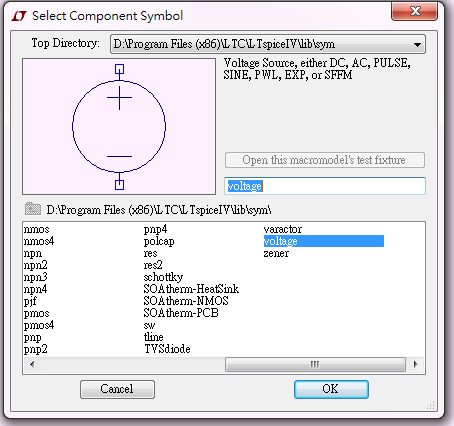
Step2. 調整元件參數:因為此時元件都是原始的,並沒有配置參數值,所以需要特別為每個元件配置參數。
- 電壓源:配上5V電壓,首先滑鼠移到電壓源使之變成一隻手指指著電壓源的狀態,然後按右鍵便可叫出電壓源配置視窗,在DC Voltage 中輸入5即可。
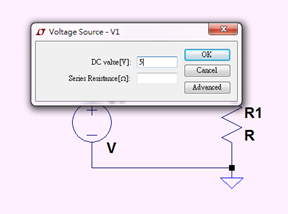
- 二極體:二極體沒辦法直接給定參數,必需透過選擇二極體型號的方式找出我們要的二極體,所以我們要先在二極體彈出視窗上按”Pick New Diode”,因為Vbi = 0.75V的二極體很多種,所以我們選任何一型都可以,這邊我選1N4148。
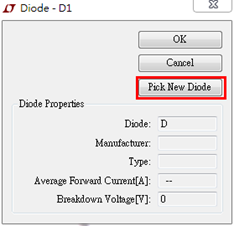
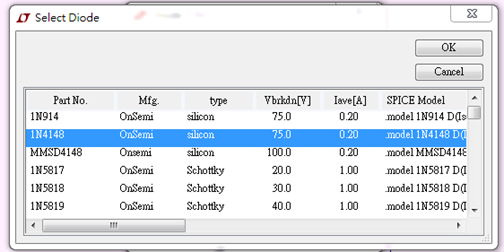
- 電阻:電阻也是靠選擇元件來滿足我們需求的,所以也是在電阻上按右鍵,然後在彈出視窗按下”Select Resistor”,然後在電阻列表上選1KΩ的電阻即可。
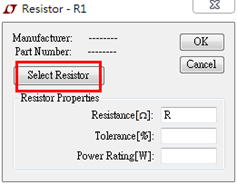
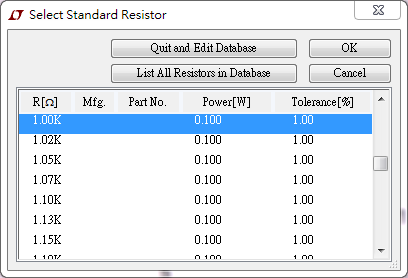
完成後結果如下:
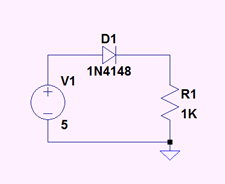
Step3. 放置.OP元件在電路圖上任何一點,該元件是表示該電路要執行直流分析。方法很容易,只要在工具列按下”.op” icon,叫出OP視窗並編輯顯示文字為 .op,然後放置在電路圖任一位置。
![]()
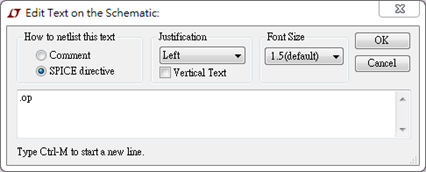
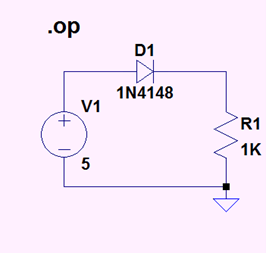
Step3. 接下來就可以開始作DC直流分析了,只要按下工具列上代表”Run”的小人物按紐即可,以下則是分析結果。
![]()
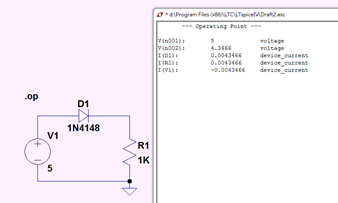
Step4. 加入欲量測電壓的位置:雖然分析結果有把所有元件的電壓電流源輸出給我們看,但終究難以分別哪些是我們要的資訊,這時候就要先把分析結果關掉,在任意空白處按右鍵選View,點選”Place .op Data Label",然後在想要量電壓的點上放置Label,一次只能放一個,所以有多個結點就要做多次。
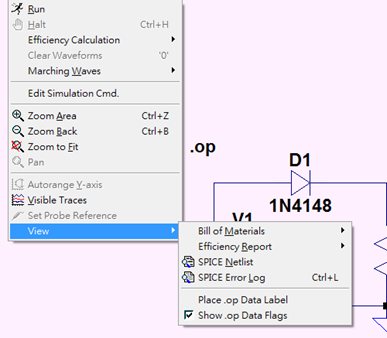
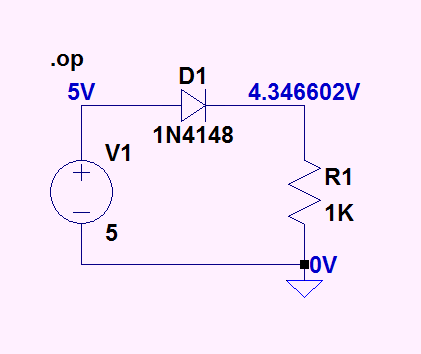
現在可以看到我們的圖有三個節點V1. VR1. Vground 都有電壓結果值了,其中VR1 = V1- Vbi = 5 – 0.75 = 4.35V 可以知道與理論值差不多。
Step4. 加入欲量測電流的位置:那現在我們用同樣的方式要觀察IR1電流,因為” Place .op Data Label”只能把Label放在節點上產生電壓結果值,此時我們可以把Label放在R1旁邊,會變成”???",代表你還沒告訴LTSPICE你要量什麼。放好Label後在”???”按右鍵再從中點選我們要的"I(R1)"就可以秀出電阻的電流值啦。
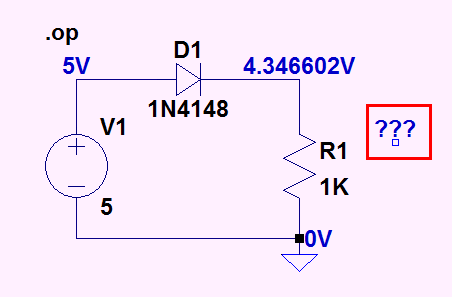
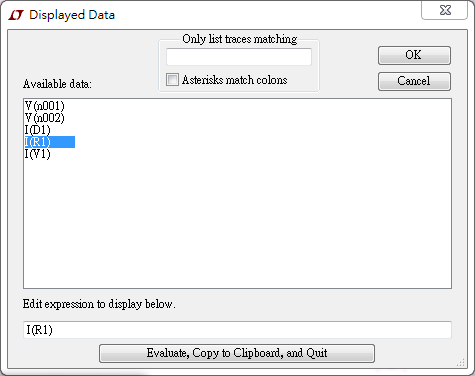
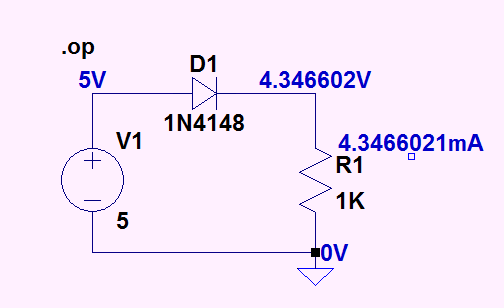
答案是IR1 = 4.35V / 1K = 4.35 mA,所以4.3466021 mA與我們預期結果差不多,這樣就完成這一簡單的實驗啦。



 留言列表
留言列表

